GASの実行方法
- 作成日 2022.04.06
- Google Apps Script
- Google Apps Script
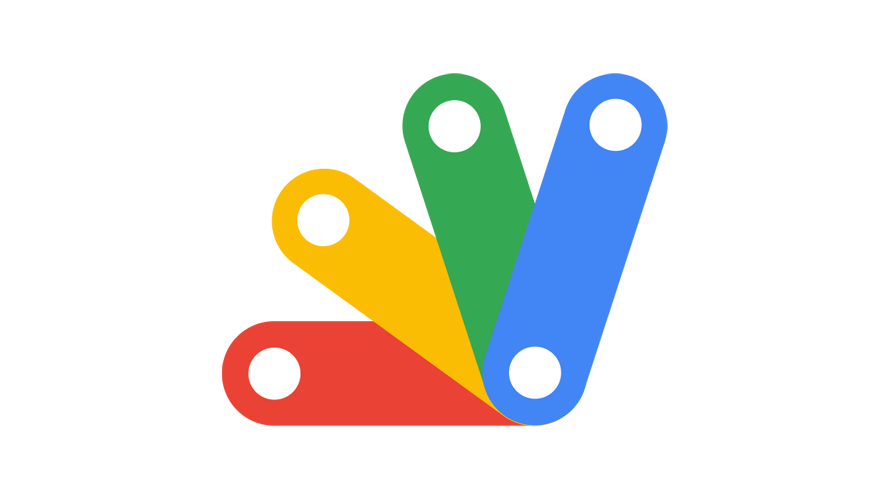
GAS(Google Apps Script)の実行方法を記述してます。
環境
- OS windows11 home
- ブラウザ chrome 100.0.4896.60
実行方法
googleスプレッドシートの拡張機能から「Apps Script」を選択します。
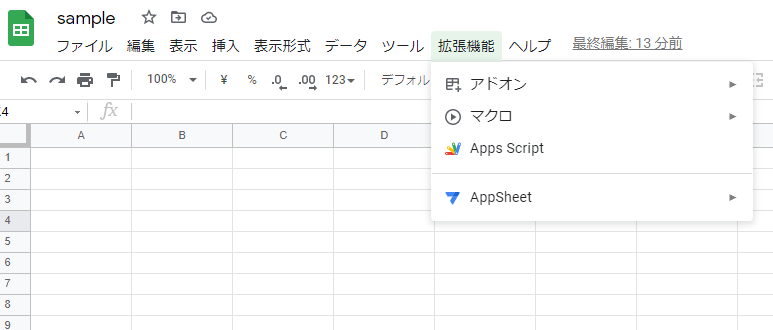
以下の画面が開きます。
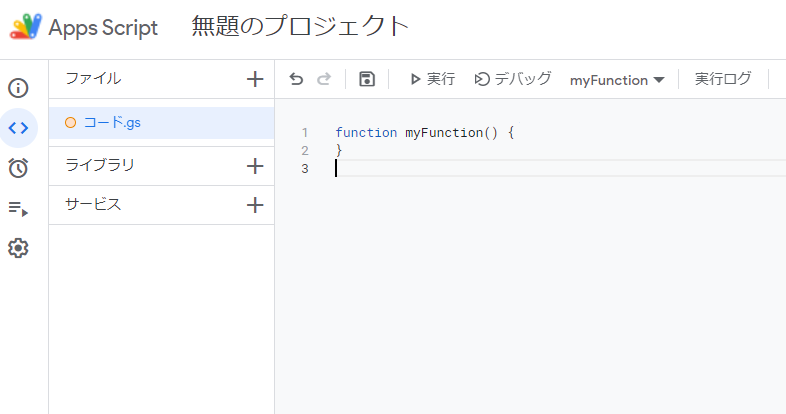
一度、コンソールに表示するだけのコードを実行してみます。
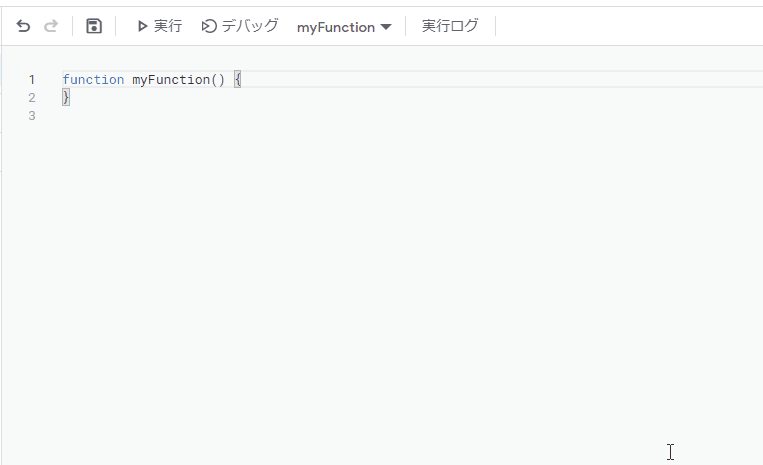
「hello world」と表示されていることが確認できます。
スプレッドシートを操作
スプレッドシートを操作してみます。以下の、セル「A1」の値だけを変更するコードを実行してみます。
function myFunction() {
var sg = SpreadsheetApp.getActive();
sg.getRange('A1').activate();
sg.getCurrentCell().setValue('A1');
}実行をクリックすると「承認が必要です」と表示されます。
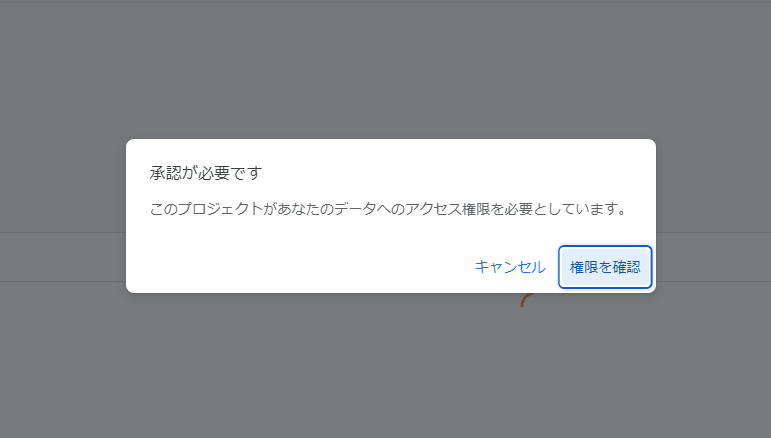
アカウントを選択すると、以下の警告が表示されます。これはセキュリティの問題のため表示されますが、ここではテスト用に作成しているので許可します。
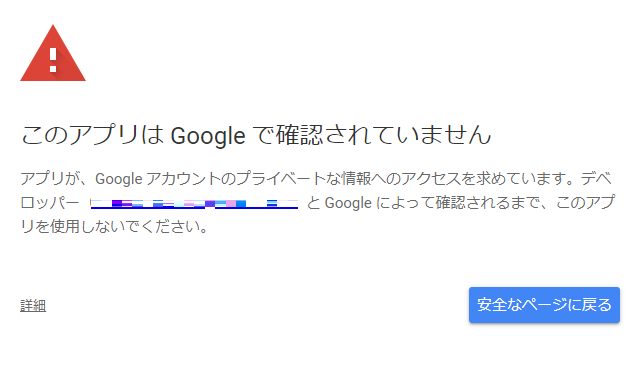
下部にある「安全でないページに移動」をクリックします。
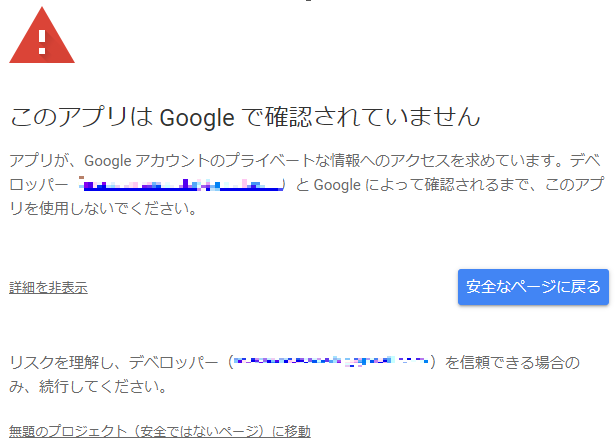
許可をクリックします。
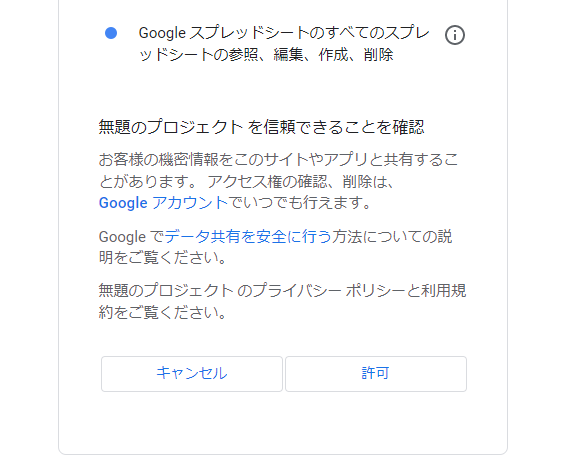
これで、許可されたのでGASが実行されて、スプレッドシートの「A1」に「A1」という値が入ります。
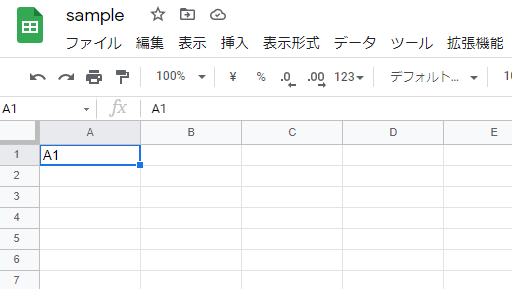
許可したGASの確認
許可したGASの確認は「google」アカウントより確認できます。セキュリティを選択して、
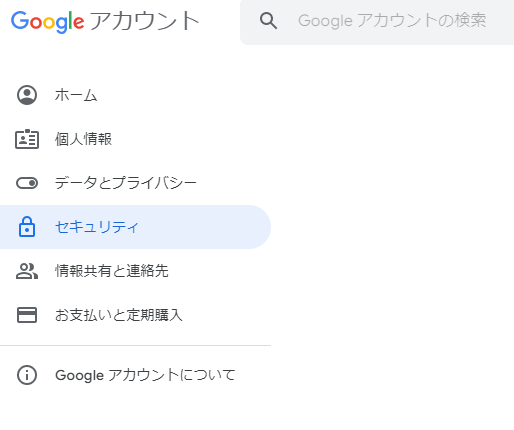
「アカウントにアクセスできるサードパーティ アプリ」にある「サードパーティによるアクセス管理」をクリックします。
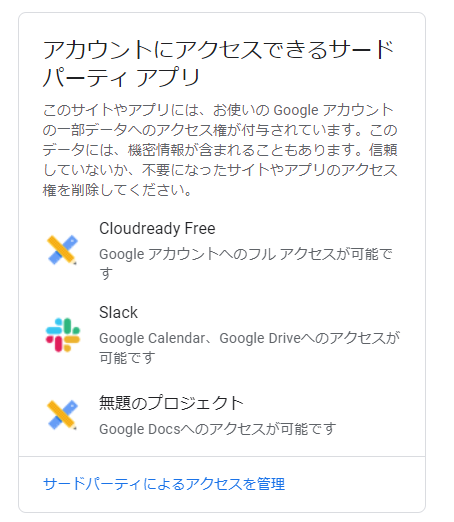
さきほど許可したGASが確認できます。必要なければ「アクセス権を削除」をクリックしておきます。
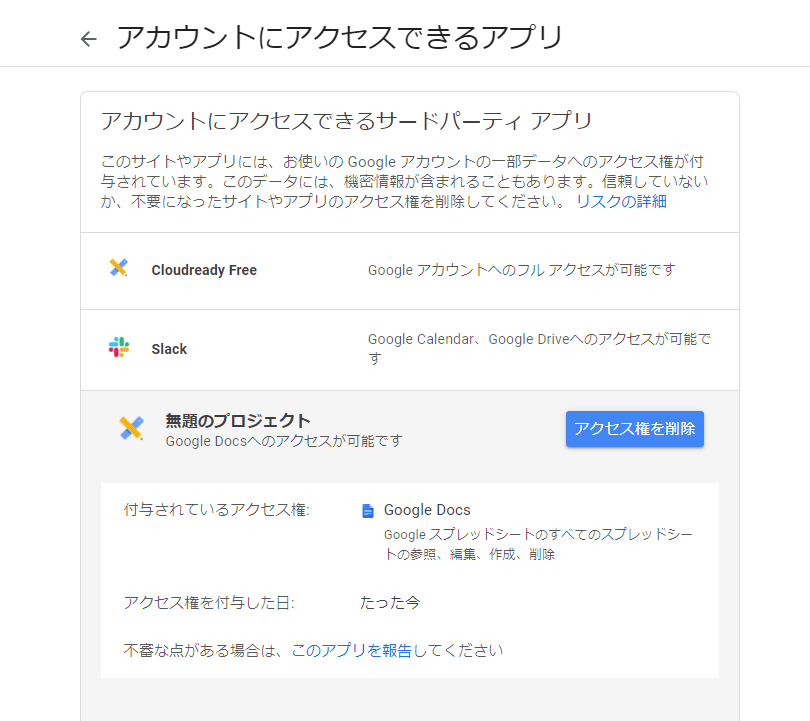
-
前の記事
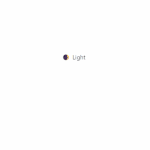
React.js ライブラリ「dark-mode」を使用してダークモードを実装する 2022.04.06
-
次の記事

lakole ワイヤレスイヤホン 充電できない 2022.04.06










コメントを書く